Importante, Etapas 1 a 3, Configurar o painel de controle – HP LaserJet Ultra M106w User Manual
Page 10: Selecionar o método de conexão, Conexão de rede cabeada (ethernet), Primeiro, siga as
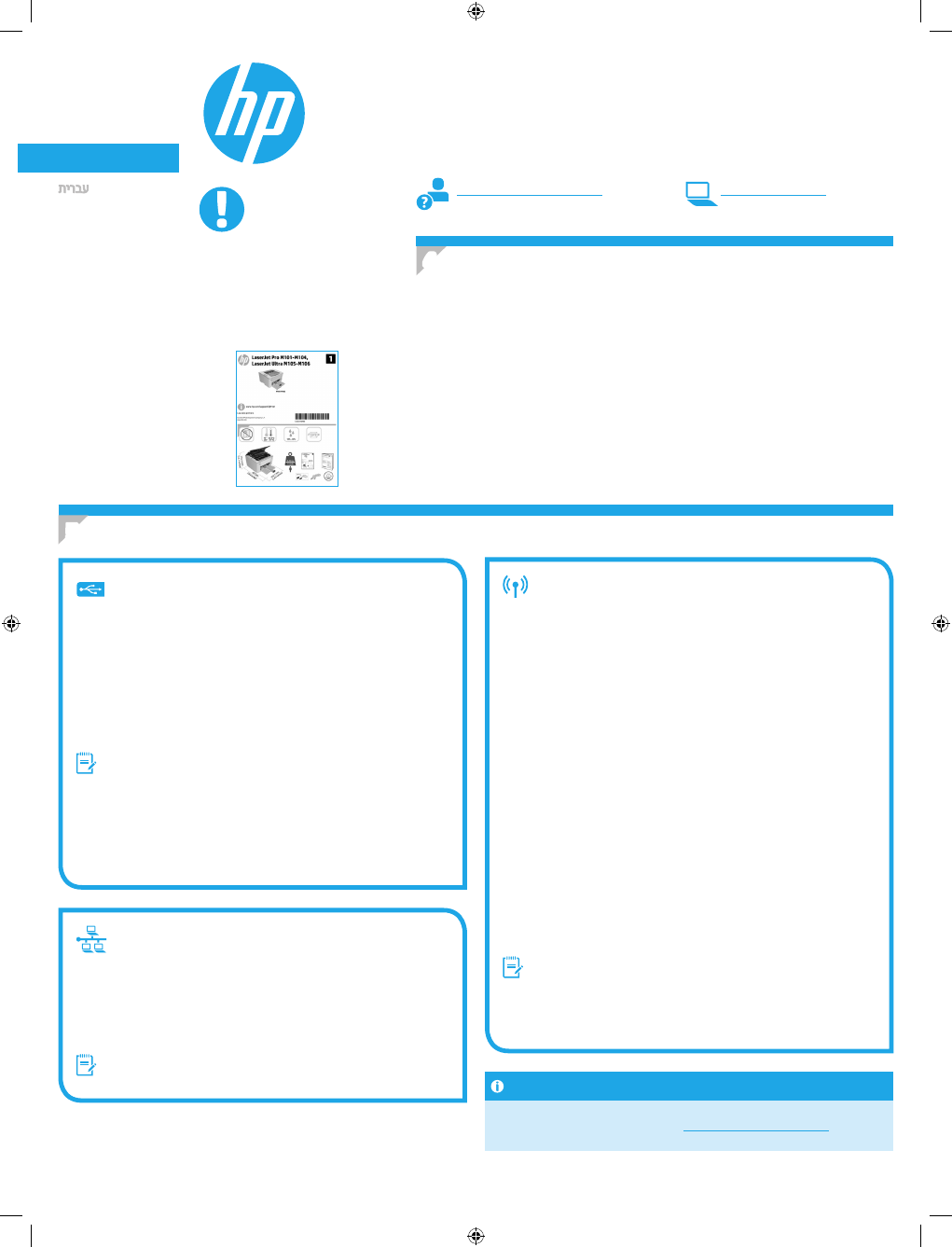
10
Français .............4
English ..............1
Português ........10
Español .............7
...............13
Windows
1. Para o Windows 7 ou inferior, não conecte o cabo USB antes de instalar
o software. O processo de instalação solicitará a conexão do cabo
no momento apropriado. Se o cabo já estiver conectado, reinicie
a impressora quando a instalação solicitar a conexão do cabo.
2. Prossiga para
“6. Localizar ou baixar os arquivos de instalação de
software”
.
NOTA: Durante a instalação do software Windows, selecione a opção
para conectar-se por meio de uma rede.
Mac
1. Conecte o cabo USB entre o computador e a impressora antes de
instalar o software.
2. Prossiga para
“6. Localizar ou baixar os arquivos de instalação de
software”
.
Execute uma instalação sem fio
(somente nos modelos sem fio)
Antes de iniciar a instalação, verifique se o ponto de acesso sem fio está
funcionando corretamente. Verifique se a impressora, o roteador e o
computador estão ligados e se o computador está conectado à mesma rede
sem fio à qual a impressora será conectada.
Se não houver uma luz azul contínua na parte superior da impressora,
vá para o Processo A.
Se houver uma luz azul contínua na parte superior da impressora, vá para
o Processo B.
Processo A
1. Coloque o CD na unidade de CD-ROM e então clique em Instalar.
Quando a caixa de diálogo Conexões da impressora aparecer,
escolha Configurar para imprimir na Rede sem fio.
2. Siga as instruções na tela.
Processo B
1. Coloque o CD na unidade de CD-ROM e então clique em Instalar.
Quando a caixa de diálogo Conexões da impressora aparecer,
escolha Conectar a uma impressora de Rede sem fio configurada.
2. Siga as instruções na tela.
3. Selecione a impressora detectada pelo software. Se o instalador
não conseguir detectar a impressora, insira manualmente
o endereço IP da impressora para prosseguir com a instalação.
NOTA: Imprima uma página de configuração para localizar o endereço
IP da impressora. No painel de controle da impressora, pressione
e mantenha pressionado o botão Retomar/Cancelar por 5 segundos
e libere o botão Retomar/Cancelar para imprimir a página de
configuração. O endereço IP é listado na página de configuração
na seção Informações da rede.
Configurar manualmente o endereço IP
Consulte o guia do usuário da impressora para obter informações sobre como
configurar manualmente o endereço IP
www.hp.com/support/ljM101
.
Conexão de rede cabeada (Ethernet)
(opcional)
Use um cabo de rede padrão.
1. Conecte o cabo de rede à impressora e à rede. Aguarde alguns minutos
até a impressora adquirir um endereço de rede.
2. Prossiga para
“6. Localizar ou baixar os arquivos de instalação de
software”
.
NOTA: Durante a instalação do software, selecione a opção para
Conectar-se por meio de uma rede.
IMPORTANTE:
Primeiro, siga as
Etapas 1 a 3
no pôster de
configuração do hardware da
impressora, então prossiga
para a
Etapa 4
à direita.
www.hp.com/support/ljM101
www.register.hp.com
Guia de primeiros passos da
LaserJet Pro M101-M104,
LaserJet Ultra M105-M106
Conexão USB direta entre a impressora
e o computador
É necessário utilizar um cabo USB do tipo A a B.
4. Configurar o painel de controle
No painel de controle da impressora, verifique o status do LED antes de iniciar a instalação
do software.
5. Selecionar o método de conexão
Canary_GSG_Expanded_G3Q34-90983.indd 10
5/31/2016 7:58:14 PM